Come aggiornare il tuo browser web su Mac
I tuoi browser web sono i tuoi punti di accesso a Internet. È importante scaricare tutti gli aggiornamenti disponibili non solo per accedere a nuove funzionalità, ma anche per gli aggiornamenti di sicurezza che impediscono al browser di cadere preda di software dannoso.
L'aggiornamento del browser Web su macOS e dispositivi Apple è importante quanto su Windows , anche se il rischio di virus è relativamente basso. La sicurezza online(Online) è importante indipendentemente dal tuo sistema operativo.

Come aggiornare il tuo browser web su Mac(How to Update Your Web Browser on Mac)
Indipendentemente dal browser che preferisci, devi sapere come aggiornarlo all'ultima versione.
Come aggiornare Chrome su Mac(How to Update Chrome on Mac)
Google Chrome semplifica l'aggiornamento del browser ogni volta che è disponibile un aggiornamento.
- Apri Google Chrome.
- Guarda nell'angolo in alto a destra del browser accanto ai tre punti. Se è disponibile un aggiornamento, verrà visualizzato il messaggio Aggiorna. (Update.)Seleziona quei punti.

- Nel menu visualizzato, seleziona Riavvia per aggiornare Chrome. (Relaunch to Update Chrome. )

- Apparirà un popup che ti avverte che Chrome si chiuderà. Seleziona Riavvia.(Relaunch.)

Chrome si spegnerà per alcuni istanti mentre viene applicato l'aggiornamento, ma si riaprirà con le stesse schede e finestre aperte in precedenza.
Come aggiornare Safari su Mac(How to Update Safari on Mac)
Il browser Safari è leggermente diverso dagli altri browser web(other web browsers) . Oltre ad essere il browser predefinito per macOS, l'ultima versione di Safari è sempre in bundle con gli ultimi aggiornamenti di macOS.
- Seleziona l' icona Apple nell'angolo in alto a sinistra dello schermo e seleziona Preferenze di (Preferences)Sistema(System) .
- Se è disponibile un aggiornamento, verrà visualizzato nella finestra Aggiornamento software . (Software Update)Seleziona Riavvia (Restart) ora(Now) per installare l'aggiornamento, che richiederà in media da cinque a 15 minuti, ma a volte più a lungo.

- Dopo il riavvio del Mac con l'ultima versione di macOS installata, avrai anche l'ultima versione di Safari .
Poiché gli aggiornamenti di Safari sono così strettamente legati al sistema operativo Mac , è importante applicare gli aggiornamenti di sistema non appena disponibili.
Come aggiornare Firefox su Mac(How to Update Firefox on Mac)
Firefox è uno dei browser open source più popolari(popular open-source browsers) . Ecco come tenerlo aggiornato.
- Apri Firefox .
- Seleziona Firefox > Informazioni su (About) Firefox .

- La finestra che si apre ti dirà la versione corrente e cercherà automaticamente gli aggiornamenti. Se sono disponibili aggiornamenti, la finestra Informazioni(About) li scaricherà automaticamente. Selezionare Riavvia per aggiornare Firefox per applicare l'aggiornamento. (Restart to update Firefox to apply the update. )

Potrebbe essere necessario chiudere completamente e riavviare Firefox prima che l'aggiornamento sia completamente applicato.
Come aggiornare Microsoft Edge su Mac(How to Update Microsoft Edge on Mac)
Microsoft Edge potrebbe essere il nuovo nome per Internet Explorer , ma è anche rivisto e migliorato rispetto al suo tanto deriso predecessore. Sebbene sia un programma Microsoft, funziona altrettanto bene su Mac come su Windows .
- Apri Microsoft Edge .
- Seleziona Microsoft Edge nell'angolo in alto a sinistra e seleziona Informazioni su Microsoft Edge.(About Microsoft Edge.)
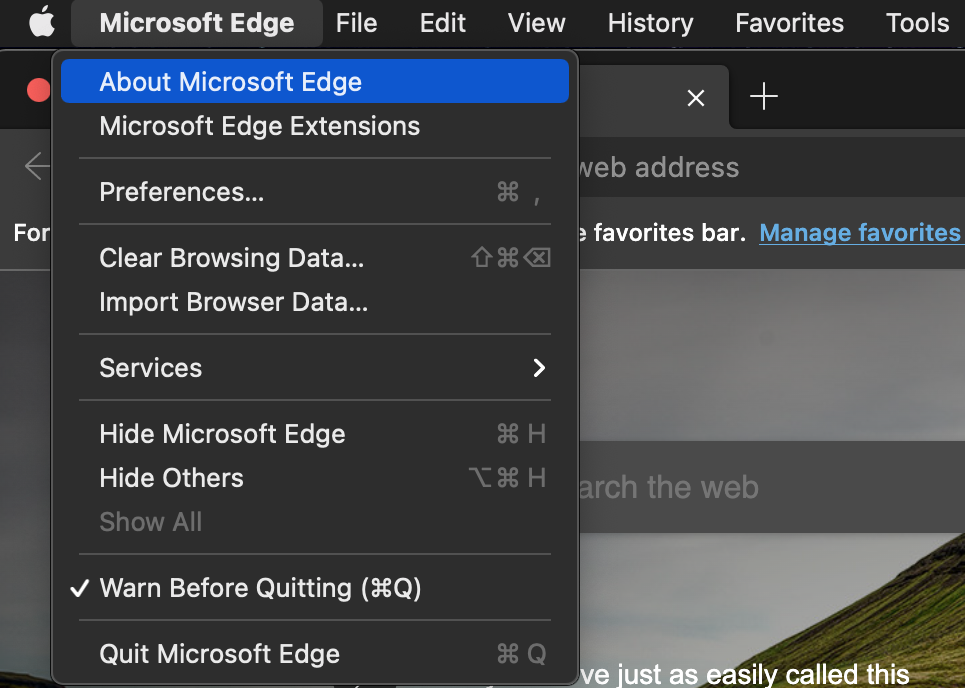
- A destra, sotto l' intestazione Informazioni(About) , il browser cercherà automaticamente eventuali aggiornamenti disponibili.

Per impostazione predefinita, Microsoft Edge rimarrà automaticamente aggiornato. Tuttavia, può rilevare se sei su una connessione a consumo (come la rete dati). In casi come questo, potresti dover aggiornare manualmente il browser poiché interrompe tutti gli aggiornamenti automatici per preservare i dati.
Come aggiornare Opera su Mac(How to Update Opera on Mac)
Opera è un browser incentrato sulla privacy(privacy-focused browser) – un fatto che attrae molti utenti in un momento in cui la sicurezza informatica è più importante che mai – ma queste funzionalità sono indebolite se non lo tieni aggiornato come dovrebbe essere.
- Apri Opera .
- Seleziona Opera > Aggiornamento(Update) e ripristino(Recovery) .
- Sotto l'intestazione Aggiorna, seleziona Verifica aggiornamenti. (Check for update.)Verrà visualizzata l'ultima volta che è stato eseguito un controllo per gli aggiornamenti disponibili. Se è disponibile un aggiornamento, ti darà la possibilità di scaricarlo.

Perché l'aggiornamento è diverso su Mac(Why Updating Is Different on Mac)
Su un computer Windows , scarichi un file eseguibile che quindi apre il browser. Sebbene tu possa eseguire un'operazione simile su un computer Mac (sebbene sia un file di pacchetto, non un file eseguibile), alcune app possono essere scaricate dall'App Store(App Store) . Devi aggiornare le app in un modo diverso se le scarichi dall'App Store(App Store) rispetto a quelle online. Fortunatamente, ciò non si applica a nessuno dei browser sopra elencati.
Tutti questi browser (ad eccezione di Safari , che è integrato in macOS) devono essere scaricati direttamente da Internet. Applichi gli aggiornamenti del browser dai browser stessi, non dall'App Store(App Store) .
C'è anche un altro problema da considerare: la compatibilità. Gli utenti Mac(Mac) spesso trovano le loro versioni di applicazioni incentrate su Windows almeno diverse versioni dietro l' equivalente di Windows .
Molti browser hanno la possibilità di abilitare gli aggiornamenti automatici. Se possibile, abilita questo; ti impedirà di perdere qualcosa di importante e significherà una cosa in meno che devi fare per mantenere la tua navigazione web sicura.
Related posts
Remove Adware and Pop-up Ads da Web Browser
Crea scorciatoie per la modalità di navigazione privata per il tuo browser web
FIX: il pulsante Indietro non funziona nel browser Web?
Come usare Discord tramite il browser web
Come aggiornare il tuo browser web su iPhone
Come aggiornare il tuo browser web su un PC
Vedi la cartella del punto interrogativo su Mac? Ecco cosa fare
Rendi Google Chrome il browser Web predefinito su Mac e iOS
La guida completa alla selezione del testo sul tuo Mac
Screenshot non funziona su Mac? 10 Suggerimenti per la risoluzione dei problemi
Come registrare lo schermo del tuo Mac con l'app Screenshot
Il Mac non si connette al Wi-Fi? Suggerimenti per la risoluzione dei problemi per tornare online
Il Mac non si avvia? 7 Suggerimenti per la risoluzione dei problemi
Come prendere uno screenshot su uno Mac con l'Screenshot app
Come aggiungere una stampante su un Mac
Come eliminare i messaggi Skype (Windows, Android, iPhone, Mac)
La barra dei menu del Mac: come personalizzarla e utilizzarla
Come faccio a collegare un mouse Bluetooth al mio Mac?
5 modi per tagliare, copiare e incollare testo su un Mac
Copia e incolla non funziona su Mac? 6 correzioni da provare
